
Panoramadruck von der Rolle mit Epson dem SC P900.

Panoramadruck von der Rolle mit Epson dem SC P900. Seit zwei Jahren benutze ich nun einen Epson Drucker SC P900 ohne größere Probleme. Ich habe diverse Papiere ausprobiert und meine speziellen Favoriten gefunden. Was mir noch zu meinem Glück fehlte, war allerdings der Rollenpapierhalter für den Panoramadruck.

Sardinien Capo Testa, Nikon D750 & Tamron 15-30 mm F/2,8
Diesen Wunsch habe ich mir nun vor kurzem erfüllt. Nachdem der aufgerufene Preis anfangs etwas schmerzlich war, überwiegt mittlerweile die Freude. Hier nun meine kurze Vorstellung dieses Zubehörteils im Rahmen eines kleinen Panorama – Workshops mit dem Epson SC P900.
Epson SC P900, Panoramadruck von der Rolle
Technik / Zubehör
Zu meinem Drucker Epson SC P900 habe ich ja schon einmal einen kurzen Artikel geschrieben. Meine Artikelserie Drucken, Fine Art Printing findet ihr hier. Verschiedene Papierempfehlungen von mir, könnt ihr hier nachlesen. Meinen Artikel “ Fine Art Drucke, Drucken High End“ gibt es hier. Fotografieren, ohne das Bild letztlich auf Papier auszugeben, ist für mich nur der halbe Spaß. Drucken gehört doch irgendwie dazu! Ein gutes Foto braucht einfach den Druck auf Papier, um seine ganze Wirkung voll zu entfalten.

Epson SC-P900*
Der Original Epson Rollenhalter war für mich alternativlos, es gibt keinerlei passende Zubehöralternativen. Letztlich hat die sog. „Roll Paper Unit“ ca. 229 € gekostet hat. Nun gut, Material und Verarbeitung sind sehr hochwertig incl. passgenauer Montage. Alles andere wäre für diesen Preis allerdings auch ein schlechter Scherz gewesen. Im Gegensatz zur Vorgängervariante ist die Lösung für den SC-P900 deutlich aufwendiger konstruiert.

Die maximale Druckbreite des Epson SC P900 beträgt 17 Zoll, was ca. 43 cm entspricht. Panoramen mit einer maximalen Länge von 1500 cm, also 15m! sind problemlos möglich. Für längere Drucke war bisher Spezialsoftware wie „Mirage“ notwendig, was für mich etwas unverständlich war.

Befinden sich auf einer Rolle doch ca 33 lfm. Papier. Die täglich Benutzung des Rollenhalters ist unproblematisch. Einmal montiert, kann dieser ständig am Drucker verbleiben, auch bei Nutzung der anderen Papiereinzüge.

Kapverden Boa Vista, Nikon Z 7 & Nikon Z 14-30 mm F/4,0
Die Papiereinführung von der Rolle funktioniert nach etwas Übung recht zuverlässig. Ich finde jedoch den „Freiraum“ zwischen einzelnen Drucken, den der Epson jeweils nach einem fertigen Bild einfügt, ziemlich üppig, um nicht zu sagen, verschwenderisch.

Sardinien, Nikon D750 & Tamron 15-30 mm F/2,8
Leider habe ich hier bis jetzt keine Möglichkeit gefunden, dies manuell im Treiber zu korrigieren. Auch das Handling beim Wechsel von verschiedenen Rollenpapieren ist völlig OK. Als Papier verwende ich das Tecco PPG 250 als Rollenware.
Panorama-Aufnahme mit der Kamera erstellen.
Panorama-Aufnahmen mit einer Kamera aufzunehmen, stellt heutzutage kein größeres Problem mehr da. Für die Aufnahme von Fotos für Panoramen ist ein Punkt allerdings sehr wichtig: den Autofokus der Kamera zu deaktivieren. Panoramabilder selbst anzufertigen, ist recht einfach.
Man fotografiert die Landschaft, allgemein das Motiv nach und nach in Einzelbildern und dreht die Kamera zwischen den Aufnahmen so weit, dass sich die Einzelaufnahmen um etwa 20 bis 30 Prozent überlappen. Diese werden anschließend mit geeigneter Software zu einem Bild im Breitformat zusammengesetzt.

La Gomera, Nikon Z 7 & Z 24-70 mm F/2,8
Da die Kamera im Idealfall genau an der optischen Achse zu rotieren ist, sollte man auf keinen Fall mit ausgestreckten Armen fotografieren, sondern die Kamera möglichst nahe am Kopf halten. Ein Panoramakopf für das Stativ übernimmt genau diese Funktion: er ermöglicht das Drehen des Systems um das Zentrum der Eintrittspupille des Objektives, auch „Nodalpunkt“ oder „optisches Zentrum“ genannt.

Madeira, Nikon Z 7 & Z 14-24 mm F/2,8
Dadurch wird beim Schwenken eine Parallaxenverschiebung zwischen Vorder- und Hintergrund vermieden, was für das spätere Zusammensetzen der Einzelaufnahmen von großer Bedeutung ist. Nur so kann die Stitchsoftware fehlerfrei arbeiten und ein optimales Ergebnis liefern. Beim Fotografieren sollte man außerdem auf möglichst gleiche Lichtverhältnisse achten.
Empfehlenswertes Panoramazubehör.
Den Autofokus, wie oben schon erwähnt, vorher auf jeden Fall deaktivieren und vorab manuell scharf stellen. Hat man Zeit und ein Stativ dabei, ist die Benutzung sehr zu empfehlen. Allerdings lassen sich für den Anfang Panoramen natürlich auch komplett ohne weitere technische Hilfsmittel wie Panoramakopf oder Stativ erstellen.
Wenn man sich etwas konzentriert und die obigen „Eckpunkte“ beherzigt, lassen sich durchaus beeindruckende Bilder aus der Hand erstellen. Übrigens sind alle Bildbeispiele auf dieser Seite genau so entstanden. Sozusagen im Vorbeigehen, ohne weitere technische Hilfsmittel.
Zusammengefasst
- Ideal ist es, wenn man die Belichtung der Einzelaufnahmen konstant halten, also mit dem Programm M arbeiten kann. Sollte dies nicht möglich sein, weil die Helligkeit zwischen den Einzelaufnahmen stark variiert, so empfehle ich das Programm Av, bei dem eine feste Blende vorgegeben wird.
- Die optimale Blende liegt im mittleren bis hinteren Bereich zwischen 8 und 16. Hier hat man genügend Tiefenschärfe und nur wenig Probleme mit der Vignettierung (Randabschattung) des Objektives.
- Die Schärfe sollte man auf das Hauptmotiv legen und danach den Autofokus abschalten.
Vorbereitungen in Lightroom
Manche Leute glauben, die Stitchsoftware würde nichts anderes tun, als die Einzelbilder nahtlos aneinander zu setzen. Das stimmt nur bedingt. Sie macht nämlich vorher noch einen entscheidenden Schritt: Je nach Projektion werden die Einzelbilder zunächst kräftig verformt, und zwar so, als würde man die Bilder auf eine Kugel, einen Zylinder oder eine ebene Fläche legen. Besonders deutlich wird dies, wenn man mit einem Weitwinkelobjektiv arbeitet und dementsprechend große Bildwinkel erzeugt.

Panorama mit Lightroom zusammensetzen.
Ihr werdet euch sich jetzt sicherlich fragen, mit welcher Projektionsart man arbeiten soll. Das ist abhängig vom Bildwinkel, vom Motiv und vom eigenen Geschmack! Diese Entscheidung muss auch nicht vor der Aufnahme getroffen werden. Dies macht man besser später am PC – hier kann man alle Varianten in Ruhe durchprobieren.
Generell kann man aber sagen: kleine Bildwinkel = Flächenprojektion, große Bildwinkel = Zylinder- oder Kugelprojektion. Bei Bildwinkeln über 180 Grad kann man nur noch mit der Zylinder- oder Kugelprojektion arbeiten. Die Flächenprojektion scheidet aus, denn auf einer ebene Fläche kann man nur das abbilden, was sich davor und nicht dahinter befindet.
Kugelförmig
Richtet die Bilder so aus und transformiert sie so, dass sie das Innere einer Kugel ausfüllen könnten. Dadurch entsteht der Eindruck, man würde ein 360-Grad-Panorama betrachten. Verwende diese Option für eine Reihe von Aufnahmen, die einen 360-Grad-Rundblick abdecken. Dieser Projektionsmodus ist optimal für sehr breite oder mehrreihige Panoramen.
Zylindrisch
Projiziert das Panorama, als ob es das Innere eines Zylinders abbilden würde. Dieser Projektionsmodus funktioniert sehr gut bei breiten Panoramen, lässt aber gleichzeitig vertikale Linien gerade.
Perspektivisch
Projiziert das Panorama, als ob es eine flache Oberfläche abbilden würde. Da dieser Modus gerade Linien gerade lässt, ist er sehr gut für Architekturfotografie geeignet. Aufgrund der übermäßigen Verzerrung an den Kanten des resultierenden Panoramas funktioniert dieser Modus bei sehr breiten Panoramen möglicherweise nicht so gut.
Mit der Integration einer Panoramafunktion in Lightroom hat für mich das Zeitalter der Panoramafotografie begonnen. Damit konnte man ohne zusätzliche Software das Zusammensetzen des Panoramas erledigen. Der größte Vorteil war dann die anschließende Möglichkeit, das entstandene DNG File mit allen Werkzeugen von Lightroom weiter zu bearbeiten.
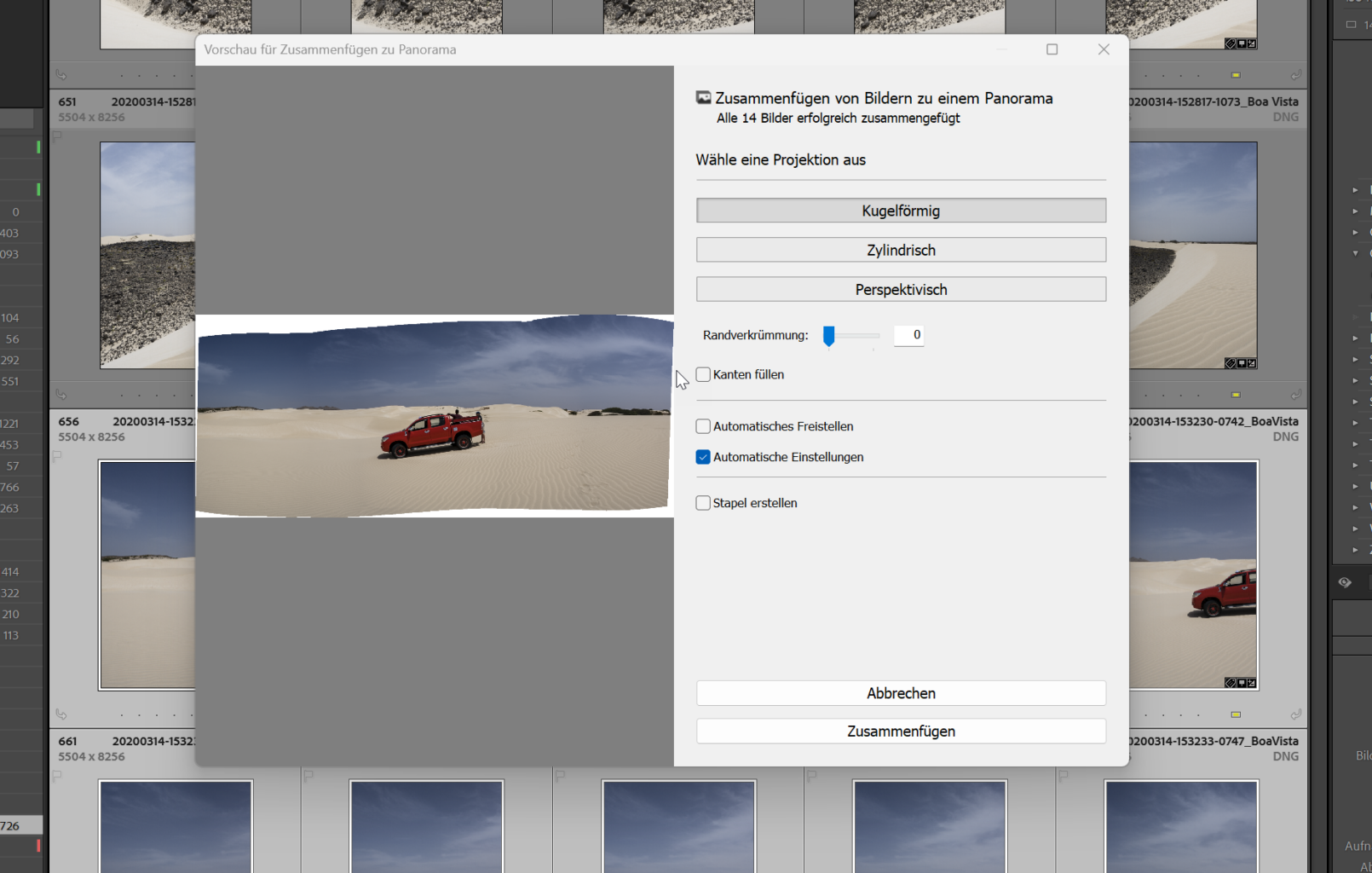
Durch diesen unkomplizierten und einfachen Workflow ist die Panoramafotografie bei mir mittlerweile „Standard“ geworden. Benutzt man also Lightroom für das Zusammensetzen des Panoramas, bleibt einem eine komplizierte „Stitchsoftware“ erspart! Man kann somit den gesamten Herstellungsprozess mit Lightroom erledigen!

La Gomera, Nikon Z 7 & Z 14-24 mm F/2,8
Zwei Einstellmöglichkeit im Panoramafenster möchte ich jedoch noch erwähnen: dabei handelt es sich um Möglichkeiten, die die freien Flächen zu beseitigen. Diese recht hilfreichen Funktionen füllen fehlende Flächen an den Rändern und Ecken auf.
Randverkrümmung
Wer schon mal ein Panorama fotografiert hat, kennt das Problem: oft fehlen oben oder unten ein paar Bildinformationen, speziell bei den Fotos am Rand. Das passiert meistens, wenn man Panoramen aus der Hand schiesst. Schneidet man nun das Panorama einfach per Crop-Funktion, so schneidet man häufig auch wichtige Informationen ab.

Durch die Randverkrümmung wird das Bild so verzerrt, dass die Ränder aufgefüllt werden. Sicherlich keine Wunderwaffe, da natürlich auch unschöne Effekte durch die Verzerrung auftreten können. Aber wenn einem mal wieder die entscheidenden Millimeter fehlen, dann wird man die Funktion lieben!
Kante füllen
Mit Aktivieren der Option Kanten füllen lassen sich „leere“ Flächen inhaltsbasiert füllen anstatt diese einfach wegzuschneiden, was für kleinere Bereiche ebenfalls gut funktioniert. Damit bietet Lightroom mittlerweile zwei Möglichkeiten um die leeren Ränder aufzufüllen.
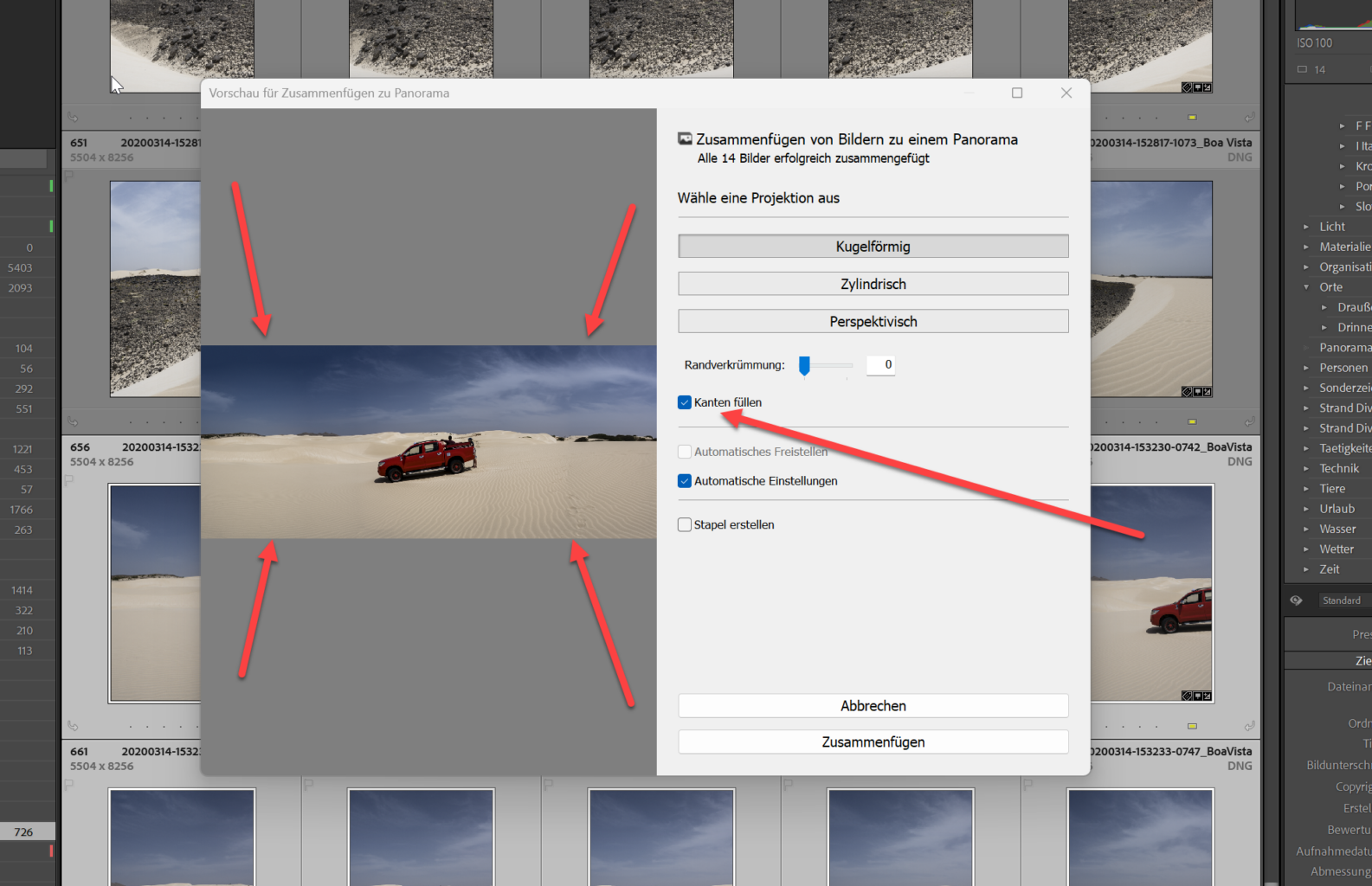
Sehr praktisch ist natürlich auch die Funktion, die einzelnen Bilder inkl. fertigem Panorama als Stapel zu gruppieren.
Panoramadruck mit Lightroom
Kommen wir nun zum letzten Schritt, dem eigentlichen Druck des Panoramas. Hier müssen wir zuerst über > Seite einrichten unser Papiermedium einstellen. Bei Quelle wählen wir Rollenpapier und bei Format entscheiden wir uns für „Benutzerdefiniert“. Als Quelle wählen wir Rollenpapier oder Rollenpapier randlos.
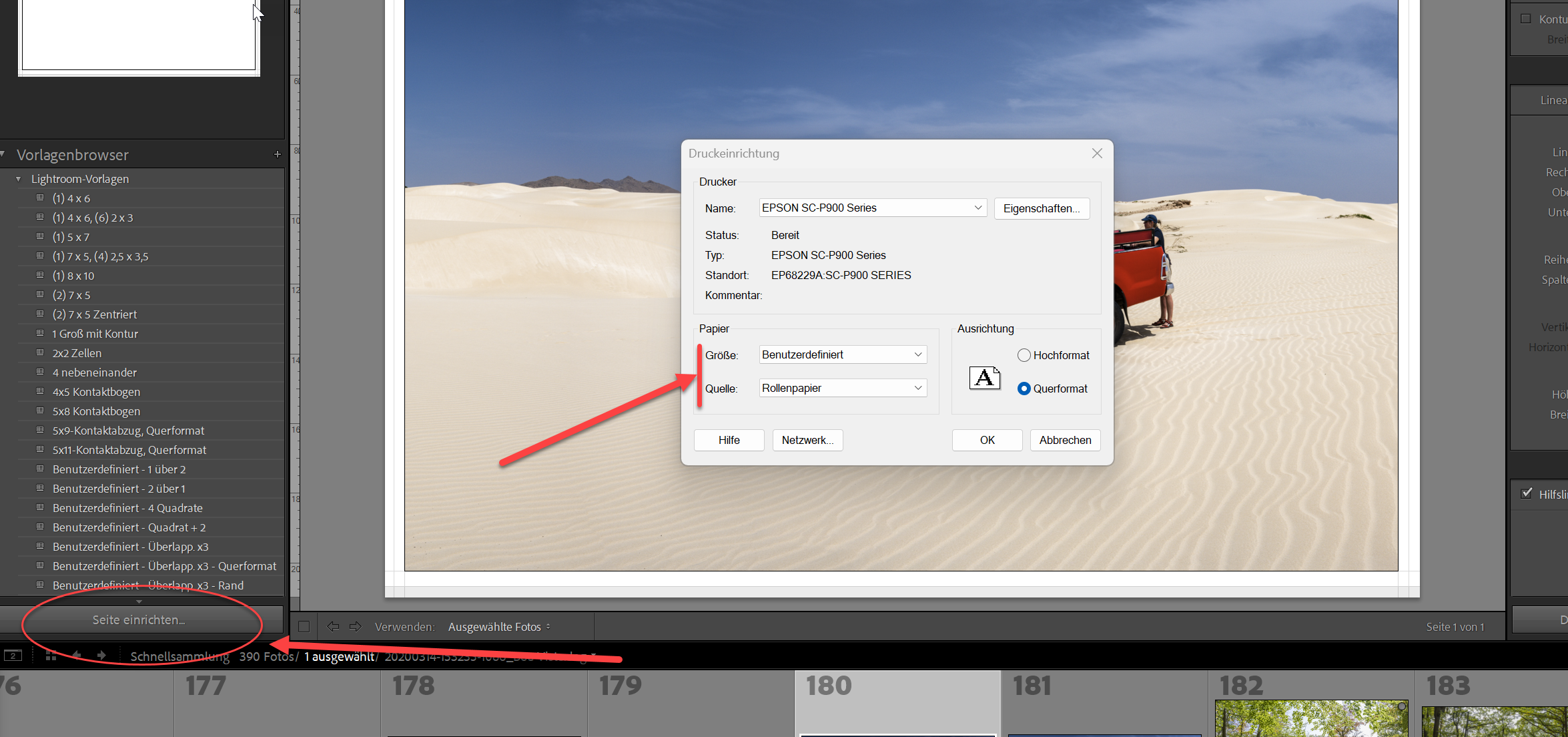
Druckeinstellungen
Um nun die genauen Maße des Papier zu ermitteln, müssen wir kurz den Taschenrechner bemühen, da Lightroom uns die tatsächliche max. Druckgröße nicht direkt anzeigt. Im Gegensatz zu Photoshop. Dazu schauen wir also kurz in den Metadaten, wie groß das Bild in Pixeln tatsächlich ist. In unserem Fall nehmen wir die Maße aus der Zeile Freigestellt, hier finden wir 18706 x 7761. Wir rechnen 18706 / 7761 = 2,42. Damit haben wir das Seitenverhältnis des Bildes.

Druckgröße berechnen
Druckgröße
Dann schauen wir auf die Rollenbreite, welche wir verwenden wollen. In meinem Fall ein Rollenpapier von Tecco in 17 Zoll mit einer Breite von 43,2 cm. Daraus folgt 43,2 cm x 2,42 = 104,5 cm max. Druckbreite für das vorgegebene Rollenformat. Die insgesamt größte mögliche Druckbreite können wir mit folgender Formel bestimmen: Breite des Bildes in Px / 300 dpi x 2,54. Daraus ergibt sich bei unserem Beispiel 18709 / 300 x 2,54 = 158 cm.
| # | Vorschau | Produkt | Preis | |
|---|---|---|---|---|
| 1 |

|
Novoflex Panorama = Q 48 Panorama flach, Panorama = Q 48 (Panorama Plate) |
191,69 EUR |
Bei Amazon kaufen |
| 2 |

|
Novoflex Pano-Plate II 360 Sockel für Panorama-Fotografie (Panorama-II) | 104,99 EUR | Bei Amazon kaufen |
| 3 |

|
Novoflex Panorama Platte mit Quick Release Q Version II Marke Novoflex, Schwarz |
164,00 EUR |
Bei Amazon kaufen |
Bei einem Seitenverhältnis von 1: 2,42 können wir eine max. Fläche von 158 cm x 50 cm drucken bei 300 dpi Auflösung. Mit der Auflösung könnten wir sicherlich noch bis ca 230 dpi runter gehen, da man solche Bilder ja mit einem gewissen Abstand betrachtet. Somit lässt sich für eine Auflösung von z.B. 230 dpi folgender Wert ermitteln; 18709 / 230 x 2,54 = 206 cm max. Druckbreite. Bei einem Seitenverhältnis von 1 : 2,42 ergibt sich eine max. Fläche von 193 x 85 cm. Das sind dann schon absolut beachtliche Werte, und das gedruckte Ergebnis ist dann schon beeindruckend, wenn man es vor sich an der Wand hat!

Benutzerdefiniertes Papierformat erstellen
Papierformat
Nun geht es an die Druckereinstellungen.Wir rufen links unten über> Seite einrichten das Fenster für die Papiereinstellungen auf. Bei Quelle wählen wir Rollenpapier oder Rollenpapier randlos, und bei Format entscheiden wir uns für „Benutzerdefiniert“. Im anschließend erscheinenden Fenster tragen wir nun also für die Papierbreite 43,2cm für unsere Rollenbreite ein, und für die Länge unser dafür errechnetes Ergebnis von 104,5 cm.

Panorama öffnen
Panorama skalieren
Im sich öffnenden Programmfenster sehen wir daraufhin ein voreingestelltes „Bannerformat“, was noch nicht kpl. ausgefüllt ist. Dies können wir umgehend ändern, indem wir im rechten Menu unter Zellengröße die Regler auf unser zuvor eingestelltes maximales Druckformat ziehen. In unserem Fall also 43,2cm x 104,5 cm.

Panorama auf Druckgröße skalieren
Zusätzlich, wenn randloser Druck gewünscht wird, müssen natürlich noch die „Ränder“ im Menu rechts direkt darüber auf „Null“ gesetzt werden! Daraufhin füllt unser Panorama das gesamte Banner kpl. aus. Das bedeutet also, wir haben alles richtig gemacht. In der Rubrik Ränder können wir dann noch wenn gewünscht individuelle Ränder für alle Seiten einstellen.

Wenn gewünscht Ränder anpassen
Das Papierformat können wir natürlich für die Zukunft dauerhaft speichern. Allerdings ist jedes Panorama von den Maßen her unterschiedlich, und wir müssen in der Regel immer wieder den Taschenrechner für die genaue Druckgröße bemühen.

Harz, Nikon D750 & Tamron 15-30 mm F/2,8
Zusammengefasst
- Zuerst ermitteln wir das Seitenverhältnis des Panoramas anhand der Metadaten mit Hilfe der Pixel Abmessungen.
- Im Anschluss ermitteln wir unter Verwendung der Rollenbreite die maximal mögliche Länge des Panoramas dafür.
- Anschließend erstellen wir ein benutzerdefiniertes Rollenpapier im Epson Druckertreiber mit den zuvor errechneten Werten für Länge & Breite.
- Schließlich können wir im Programmfenster unsere Berechnungen und Einstellungen anhand des vorgefundenen Bannerformates überprüfen.
- Sieht alles gut aus und entsprechen die Werte unseren Vorgaben, kann gedruckt werden.
Weitere Artikel
Panoramadruck von der Rolle mit Epson dem SC P900.

Panoramadruck von der Rolle mit Epson dem SC P900. Seit zwei Jahren benutze ich nun einen Epson Drucker SC P900 ohne größere Probleme. Ich habe diverse Papiere ausprobiert und meine speziellen Favoriten gefunden. Was mir noch zu meinem Glück fehlte, war allerdings der Rollenpapierhalter für den Panoramadruck. Sardinien Capo Testa, Nikon D750 & Tamron 15-30 mm F/2,8 Diesen Wunsch habe…
5 Vorurteile über das Selberdrucken!

Wieso sollte man seine Fotos Selberdrucken? Eine meiner großen Leidenschaften gilt dem gedruckten Bild. In gesteigerter Form als Fine Art Druck. Es gibt für mich nichts Vergleichbares, was das fotografierte Bild auch nur annähernd so in Szene setzen kann, wie ein perfekter Fine Art Druck. 5 Vorurteile über das Selberdrucken! Egal, ob in Farbe oder Schwarzweiß, matt oder glänzend. Bei…
Fine Art Papiere, eine Einführung.

Fine Art Papiere, eine Einführung. Eine meiner großen Leidenschaften gilt dem gedruckten Bild. In gesteigerter Form als Fine Art Drucke. Es gibt für mich nichts Vergleichbares, was das fotografierte Bild auch nur annähernd so in Szene setzen kann, wie ein perfekter Fine Art Druck. Egal ob in Farbe oder Schwarzweiss, matt oder glänzend. Bei guter Umsetzung wissen alle Varianten durch…
Fazit / Empfehlung
Wer einmal ein Panorama in 17 Zoll Breite und 150 cm Länge gesehen und anschließend an seiner Wand betracht hat, wird verstehen, warum ich dieses Zubehör für den Epson SC P800 unbedingt noch haben musste. Zusätzlich kann man mit Verwendung von Rollenpapier die Papierkosten bei normalen A2 / A3 Drucken um ca. 20 -30 % verringern.

Also, wenn man lange genug von der Rolle druckt, dann……….Ok, das Teil bleibt eine kostspieliges Zubehör. Mitunter gibt es Drucker und Rollenhalter auch zu einem günstigen Kombipreis, und man bekommt diesen dann faaast umsonst! Ich würde ihn nur ungern wieder hergeben.
Mein Artikel „Bilder drucken Basics“, findet ihr hier.
Mein Erfahrungsbericht zum Epson SC P 900 hier.
Meine Reihe Drucken Fine Art Printing hier.

* Mit einem Stern gekennzeichnete Links sind externe Partner-Links (Affiliate Links). Ihr unterstützt mich, wenn ihr darüber bestellt. Füe euch entstehen keine zusätzlichen Kosten! Vielen Dank!

























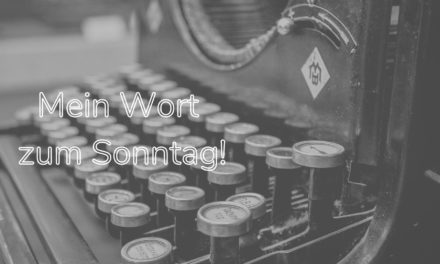

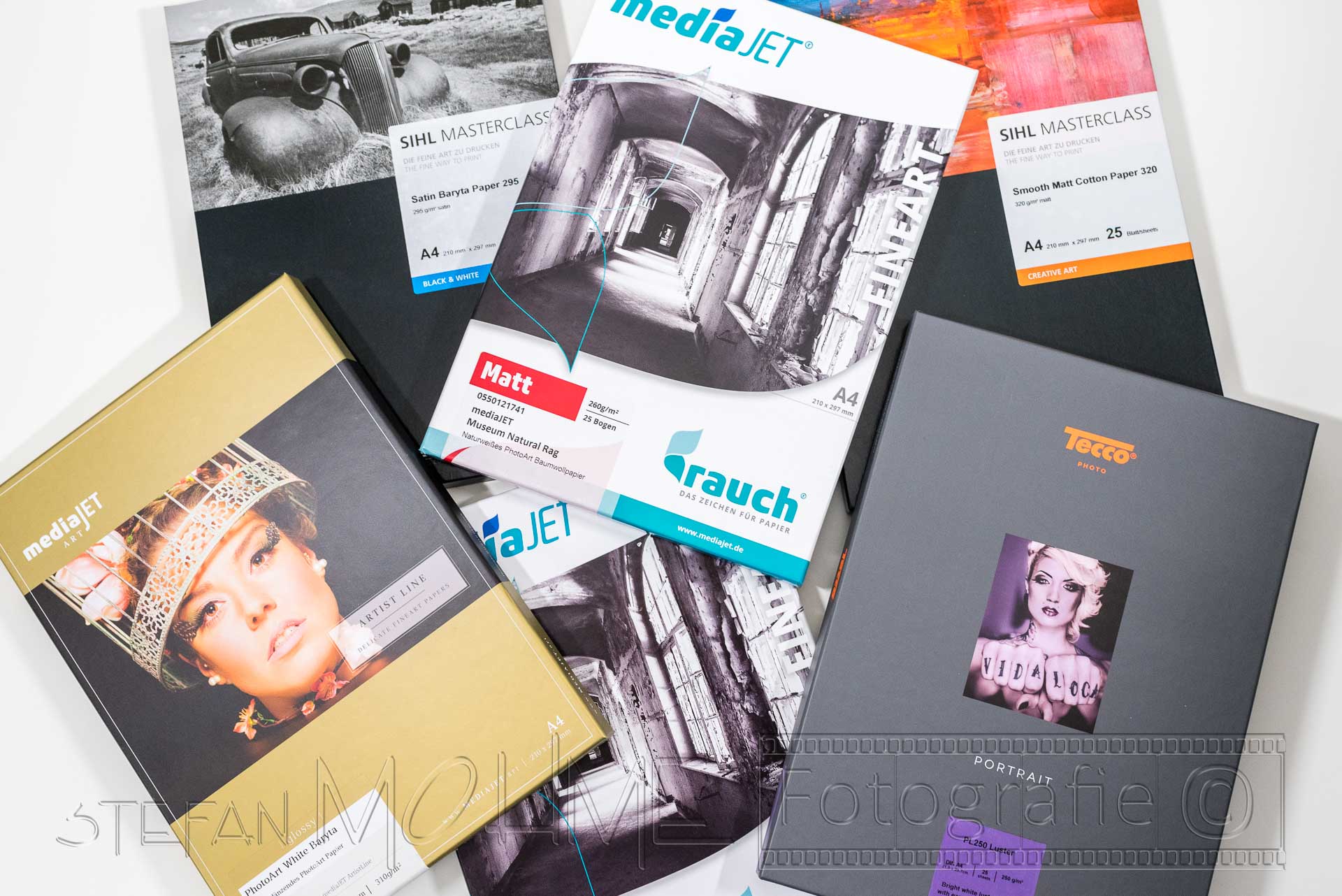


























































Letzte Kommentare